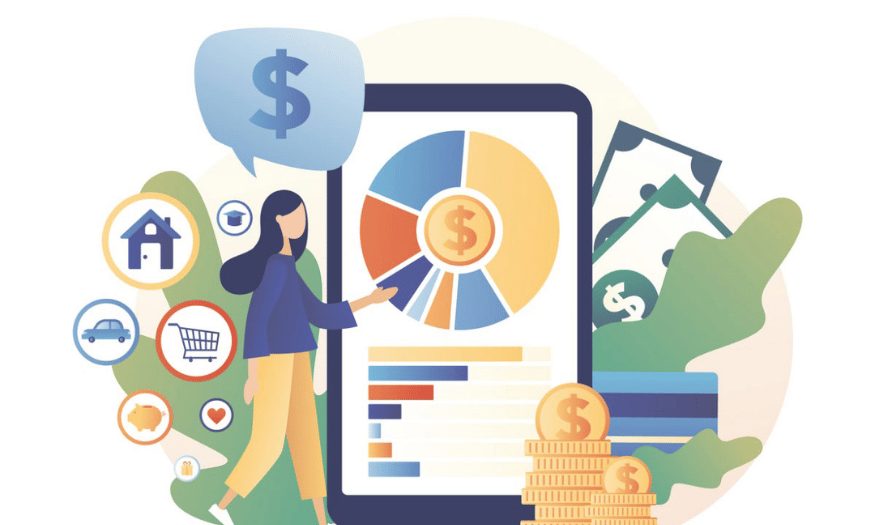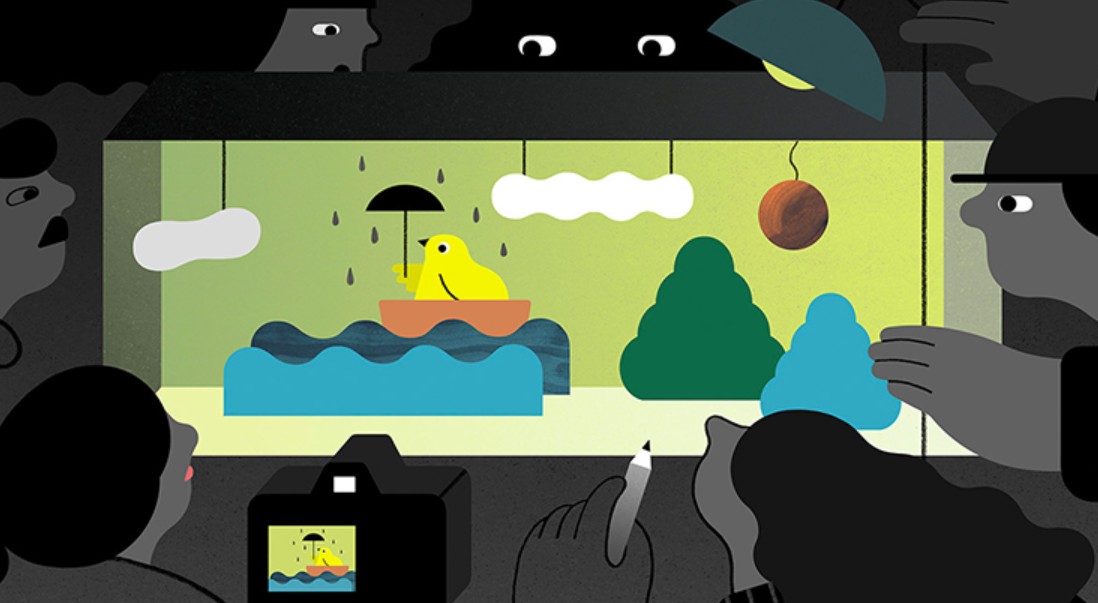Sản Phẩm Bán Chạy
Khám Phá 10+ Tính Năng Nổi Bật Của Acrobat
Trong thế giới số hóa hiện đại, việc quản lý tài liệu một cách hiệu quả và chuyên nghiệp là điều cần thiết đối với cả cá nhân lẫn doanh nghiệp. Adobe Acrobat, với những tính năng nổi bật của mình, đã trở thành công cụ không thể thiếu trong công việc xử lý và chia sẻ tài liệu PDF. Từ việc tạo ra, chỉnh sửa, đến bảo mật tài liệu, Acrobat mang đến cho người dùng một trải nghiệm tuyệt vời, giúp tối ưu hóa quy trình làm việc. Hãy cùng Sadesign khám phá những tính năng đáng chú ý của Acrobat, để thấy được lý do vì sao nó lại được ưa chuộng đến vậy.
Nội dung
- 1. Chỉnh sửa văn bản và hình ảnh
- 2. Sáng tạo từ các mẫu
- 3. Tổ chức và sắp xếp lại các trang
- 4. Hợp nhất và tách các tệp PDF
- 5. Thêm nhận xét và đánh dấu tệp PDF
- 6. Xoay và cắt
- 7. Nén tệp
- 8. Trích xuất và chỉnh sửa văn bản với OCR
- 9. Bảo mật tài liệu PDF
- 10. Tạo biểu mẫu PDF tương tác
- 11. Chia sẻ và cộng tác trong thời gian thực
- 12. Tích hợp với dịch vụ đám mây
- 13. Kết luận
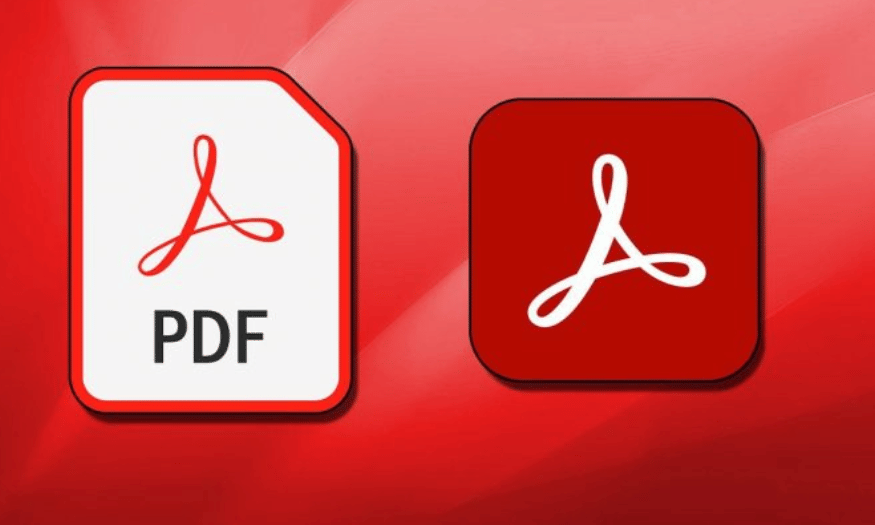
Trong thế giới số hóa hiện đại, việc quản lý tài liệu một cách hiệu quả và chuyên nghiệp là điều cần thiết đối với cả cá nhân lẫn doanh nghiệp. Adobe Acrobat, với những tính năng nổi bật của mình, đã trở thành công cụ không thể thiếu trong công việc xử lý và chia sẻ tài liệu PDF. Từ việc tạo ra, chỉnh sửa, đến bảo mật tài liệu, Acrobat mang đến cho người dùng một trải nghiệm tuyệt vời, giúp tối ưu hóa quy trình làm việc. Hãy cùng Sadesign khám phá những tính năng đáng chú ý của Acrobat, để thấy được lý do vì sao nó lại được ưa chuộng đến vậy.
1. Chỉnh sửa văn bản và hình ảnh
Trong quá trình làm việc với tài liệu PDF, việc chỉnh sửa văn bản và hình ảnh là một trong những tính năng quan trọng nhất mà người dùng thường xuyên cần đến. Adobe Acrobat cho phép bạn thêm văn bản mới, sửa lỗi chính tả, và thậm chí thả trang mới vào tài liệu mà không cần phải chuyển đổi sang bất kỳ ứng dụng nào khác. Điều này không chỉ giúp bạn tiết kiệm thời gian mà còn giữ nguyên định dạng ban đầu của tài liệu, mang lại sự thuận tiện tối đa cho quá trình chỉnh sửa.
Ngoài ra, khả năng chỉnh sửa hình ảnh cũng là một điểm mạnh nổi bật của Acrobat. Bạn có thể dễ dàng thay đổi kích thước, cắt, hoặc thay thế hình ảnh trong tài liệu PDF mà không gặp bất kỳ khó khăn nào. Tính năng này cho phép người dùng tạo ra những tài liệu hoàn thiện hơn, phù hợp với nhu cầu và mục đích sử dụng của họ. Với Acrobat, việc chỉnh sửa văn bản và hình ảnh trở nên đơn giản và trực quan, giúp bạn tự tin hơn trong việc tạo ra những tài liệu chuyên nghiệp.
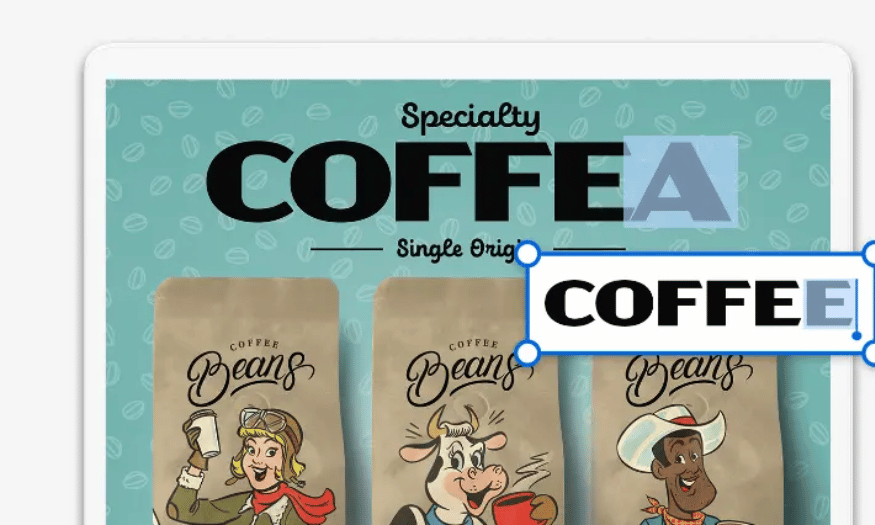
2. Sáng tạo từ các mẫu
Khởi đầu một dự án mới có thể trở nên dễ dàng và thú vị hơn rất nhiều khi bạn có sẵn những mẫu PDF chất lượng. Adobe Acrobat cung cấp cho bạn hàng chục mẫu khác nhau, giúp bạn nhanh chóng bắt tay vào công việc mà không cần phải bắt đầu từ con số không. Những mẫu này được thiết kế tinh tế, phù hợp với nhiều loại hình tài liệu như hóa đơn, hợp đồng, hoặc báo cáo, cho phép bạn tiết kiệm thời gian và công sức trong việc tạo dựng nội dung.
Không chỉ dừng lại ở đó, Acrobat còn cho phép người dùng tạo ra các mẫu cá nhân có thể sử dụng lại. Bạn có thể tùy chỉnh những mẫu này theo phong cách riêng, từ màu sắc, font chữ đến bố cục, để phù hợp với thương hiệu hoặc cá tính của mình. Việc sở hữu những mẫu độc quyền không chỉ giúp bạn tiết kiệm thời gian mà còn tạo ra ấn tượng mạnh mẽ hơn với người nhận tài liệu.
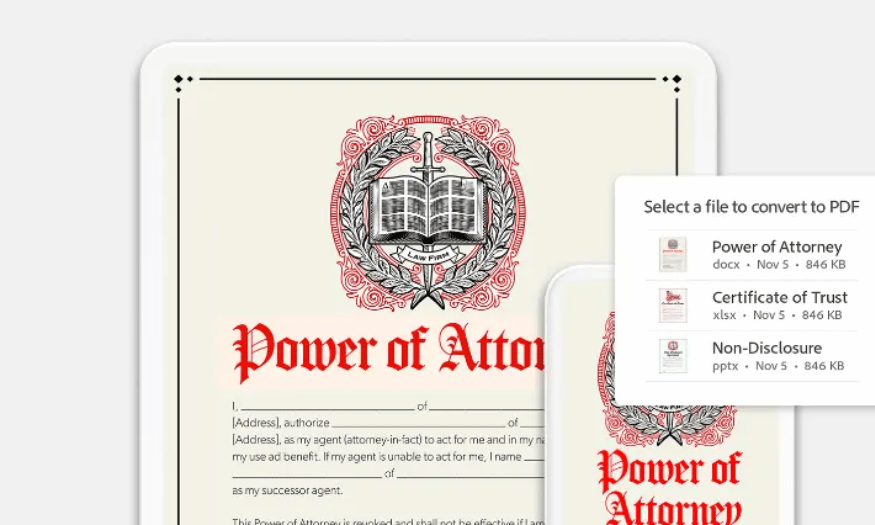
3. Tổ chức và sắp xếp lại các trang
Việc tổ chức và sắp xếp lại các trang trong tài liệu PDF giờ đây trở nên dễ dàng hơn bao giờ hết nhờ vào tính năng kéo và thả của Adobe Acrobat. Người dùng có thể thêm trang mới hoặc thay đổi vị trí của các trang hiện có chỉ bằng một vài cú nhấp chuột, mang lại tính linh hoạt cao trong việc quản lý nội dung tài liệu.
Bên cạnh đó, tính năng dễ dàng xóa bất kỳ thứ gì không cần thiết cũng giúp bạn làm sạch tài liệu một cách hiệu quả. Với những công cụ đơn giản nhưng mạnh mẽ này, bạn có thể tạo ra những tài liệu hoàn thiện, mạch lạc và sinh động hơn, đáp ứng mọi yêu cầu trong công việc của mình.
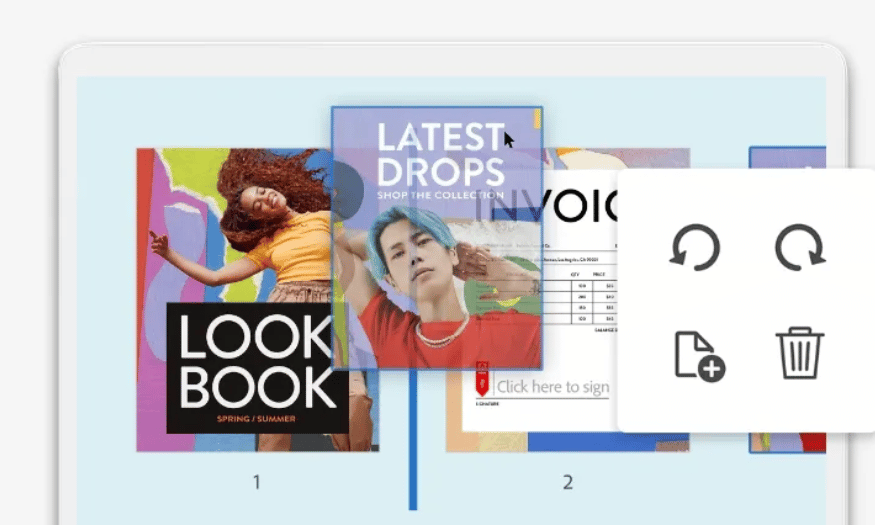
4. Hợp nhất và tách các tệp PDF
Việc quản lý tài liệu PDF có thể trở nên phức tạp khi bạn phải xử lý nhiều tệp khác nhau, nhưng với Adobe Acrobat, bạn có thể dễ dàng hợp nhất hai hoặc nhiều tệp PDF thành một tệp duy nhất mà không gặp bất kỳ khó khăn nào. Tính năng này không chỉ giúp bạn tổ chức tài liệu một cách hiệu quả mà còn tạo ra sự tiện lợi trong việc chia sẻ và lưu trữ. Hình dung việc có tất cả thông tin quan trọng trong một tệp duy nhất, giúp bạn tiết kiệm thời gian tìm kiếm và giảm bớt sự lộn xộn trong công việc.
Ngược lại, nếu bạn cần tách một tệp PDF hiện có thành nhiều tệp riêng biệt, Acrobat cũng đáp ứng nhu cầu này một cách linh hoạt. Bạn có thể chọn các trang cụ thể mà bạn muốn tách ra, tạo ra những tài liệu nhỏ hơn dễ dàng hơn cho việc chia sẻ hoặc lưu trữ. Khả năng này không chỉ cải thiện sự tổ chức mà còn giúp bạn kiểm soát tốt hơn thông tin trong từng tệp, từ đó nâng cao hiệu suất làm việc của bạn.
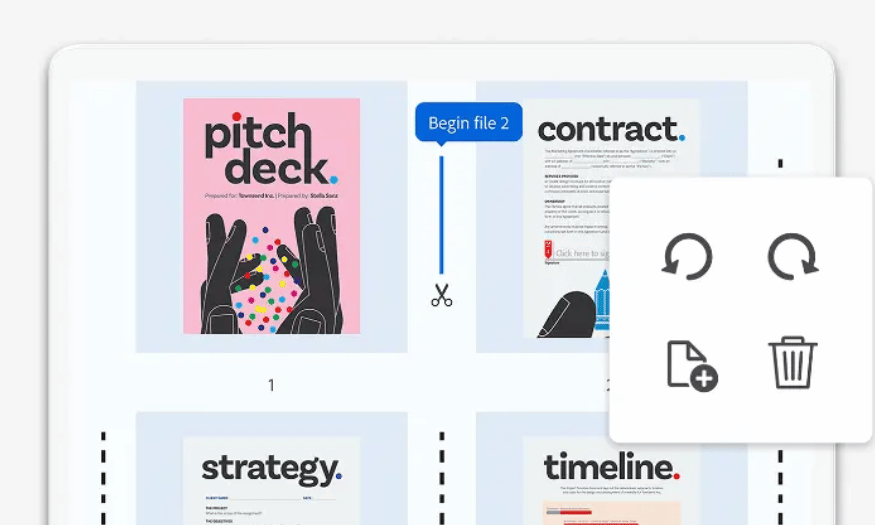
5. Thêm nhận xét và đánh dấu tệp PDF
Một trong những cách hiệu quả nhất để tương tác với tài liệu là thông qua việc thêm nhận xét và đánh dấu nội dung quan trọng. Adobe Acrobat cho phép bạn nhập nhận xét một cách dễ dàng, giúp bạn ghi lại những suy nghĩ, ý tưởng hoặc phản hồi ngay trong tài liệu. Tính năng này cực kỳ hữu ích khi làm việc trong nhóm, nơi mà việc trao đổi thông tin và ý kiến trong thời gian thực là rất cần thiết để đạt được sự đồng thuận và cải thiện chất lượng công việc.
Ngoài ra, khả năng đánh dấu văn bản, gạch dưới các đoạn văn, và để lại ghi chú viết tay cho phép bạn cá nhân hóa tài liệu theo cách mà bạn mong muốn. Bạn có thể chỉ ra những điểm cần chú ý, làm nổi bật thông tin quan trọng hoặc đơn giản là ghi lại những lưu ý cá nhân. Những yếu tố này không chỉ giúp nâng cao tính tương tác mà còn tạo ra một trải nghiệm đọc tài liệu thú vị hơn, giúp bạn và các thành viên trong nhóm dễ dàng theo dõi và thảo luận.
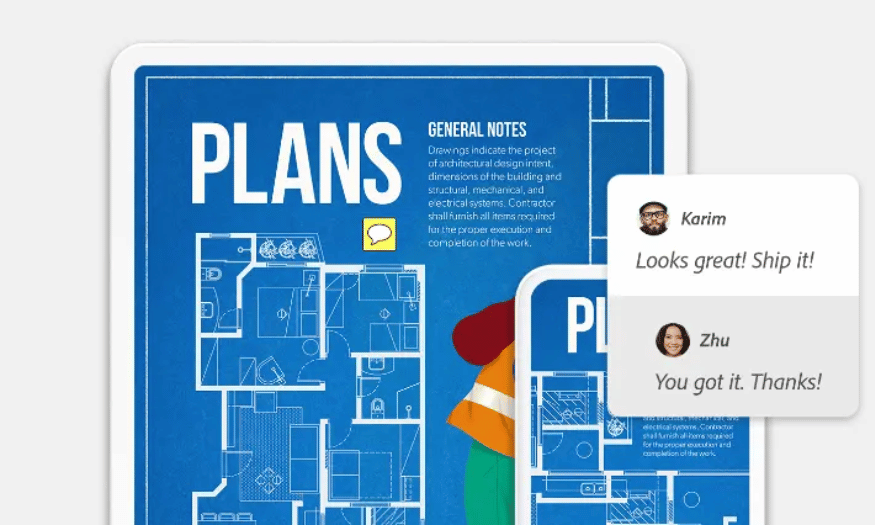
6. Xoay và cắt
Việc căn chỉnh trang tài liệu có thể ảnh hưởng lớn đến cách thông tin được trình bày và tiếp nhận. Với Adobe Acrobat, bạn có thể dễ dàng xoay các trang theo chiều ngang hoặc chiều dọc, đảm bảo rằng tài liệu của bạn luôn được trình bày một cách rõ ràng và chuyên nghiệp. Tính năng này cực kỳ hữu ích khi làm việc với các tài liệu quét hoặc những tệp có định dạng không đồng nhất, giúp bạn tối ưu hóa trải nghiệm người đọc.
Bên cạnh đó, bạn cũng có thể điều chỉnh lề, thay đổi kích thước trang và loại bỏ những phần không cần thiết trong tài liệu của mình. Tính năng cắt giúp bạn làm sạch và tối ưu hóa nội dung, tạo ra những tài liệu gọn gàng và dễ hiểu hơn. Với những công cụ mạnh mẽ này, bạn có thể tự tin rằng tài liệu của mình sẽ luôn ở trạng thái tốt nhất, sẵn sàng cho việc chia sẻ hoặc trình bày trước đối tác và khách hàng.
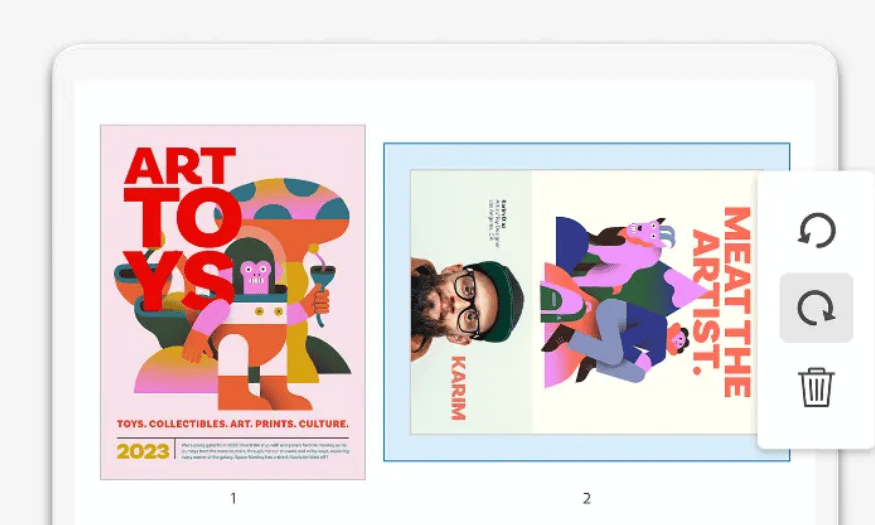
7. Nén tệp
Việc tối ưu hóa kích thước tệp PDF là một phần quan trọng trong quy trình làm việc của nhiều người, và Adobe Acrobat cung cấp tính năng nén tệp giúp bạn giải quyết vấn đề này một cách hiệu quả. Khi bạn có một tệp quá lớn để gửi qua email hoặc tải lên một nền tảng trực tuyến, chỉ cần nén tệp đó là bạn có thể giảm kích thước mà không làm mất đi chất lượng nội dung. Quá trình này không chỉ giúp bạn tiết kiệm thời gian trong việc tải lên và chia sẻ mà còn góp phần nâng cao khả năng cộng tác giữa các thành viên trong nhóm.
Hơn nữa, việc nén tệp PDF giúp bạn giảm bớt áp lực trong không gian lưu trữ của thiết bị. Tệp PDF nhỏ gọn hơn sẽ dễ dàng được lưu trữ và quản lý, đồng thời giúp bạn dễ dàng truy cập và làm việc với nhiều tài liệu cùng lúc. Nhờ vào tính năng nén thông minh của Acrobat, bạn có thể an tâm rằng những tài liệu quan trọng của mình sẽ luôn sẵn sàng để chia sẻ, từ đó tạo điều kiện thuận lợi cho việc hợp tác và giao tiếp hiệu quả.
8. Trích xuất và chỉnh sửa văn bản với OCR
Công nghệ nhận dạng ký tự quang học (OCR) tích hợp trong Adobe Acrobat là một công cụ mạnh mẽ giúp bạn trích xuất văn bản từ bất kỳ bản quét nào và chuyển đổi chúng thành tệp PDF có thể chỉnh sửa được. Điều này mở ra nhiều cơ hội mới trong việc làm việc với tài liệu, cho phép bạn dễ dàng chỉnh sửa, tìm kiếm và cập nhật thông tin mà không cần phải bắt đầu lại từ đầu. Với tính năng này, bạn có thể biến những tài liệu giấy cồng kềnh thành các tệp số hóa dễ quản lý hơn.
Một điểm mạnh khác của OCR là khả năng nhận dạng phông chữ và định dạng trong tài liệu gốc. Điều này có nghĩa là tệp PDF mới sẽ khớp với tài liệu giấy ban đầu của bạn, giữ nguyên vẻ đẹp và tính chuyên nghiệp. Khi bạn tìm kiếm văn bản trong tệp PDF của mình, việc tìm kiếm các từ hoặc cụm từ cụ thể trở nên dễ dàng hơn bao giờ hết, giúp bạn tiết kiệm thời gian và năng lượng trong quá trình làm việc. Tính năng này không chỉ nâng cao hiệu quả công việc mà còn giúp bạn duy trì sự chính xác và nhất quán trong tất cả các tài liệu của mình.
9. Bảo mật tài liệu PDF
Bảo mật thông tin là một yếu tố không thể thiếu trong việc quản lý tài liệu, đặc biệt là khi bạn làm việc với các tài liệu nhạy cảm. Adobe Acrobat cung cấp nhiều tính năng bảo mật giúp bạn bảo vệ tài liệu PDF của mình khỏi những truy cập trái phép. Bạn có thể dễ dàng thêm mật khẩu vào tệp PDF, hạn chế quyền chỉnh sửa và sao chép, cũng như thiết lập quyền truy cập cho từng người dùng. Những biện pháp này đảm bảo rằng thông tin quan trọng của bạn luôn được bảo vệ, giúp bạn yên tâm hơn khi chia sẻ tài liệu.
Hơn nữa, Acrobat cũng cho phép bạn thêm chữ ký điện tử vào tài liệu, tạo ra một lớp bảo vệ và xác thực thêm cho nội dung của bạn. Việc sử dụng chữ ký điện tử không chỉ giúp xác minh danh tính mà còn tạo ra sự tin cậy cho người nhận. Những tính năng bảo mật này giúp bạn duy trì quyền kiểm soát đối với tài liệu của mình, đồng thời tạo ra một môi trường làm việc an toàn và chuyên nghiệp.
10. Tạo biểu mẫu PDF tương tác
Việc thu thập thông tin từ người dùng có thể trở nên dễ dàng hơn nhiều nhờ vào tính năng tạo biểu mẫu PDF tương tác của Adobe Acrobat. Bạn có thể dễ dàng thiết kế các biểu mẫu với nhiều loại trường nhập liệu như văn bản, checkbox, và dropdown menu. Điều này cho phép bạn tạo ra những tài liệu không chỉ đơn thuần là thông tin mà còn là công cụ để thu thập phản hồi và dữ liệu từ người dùng một cách hiệu quả.
Hơn nữa, việc tạo biểu mẫu tương tác không chỉ giúp thu thập thông tin mà còn tạo ra trải nghiệm người dùng tốt hơn. Những biểu mẫu này có thể được gửi đi và điền trực tiếp trên máy tính hoặc thiết bị di động, giúp người dùng dễ dàng tiếp cận và hoàn thành. Tính năng này không chỉ tiết kiệm thời gian cho bạn mà còn giúp tăng cường khả năng tương tác và kết nối với người nhận.
11. Chia sẻ và cộng tác trong thời gian thực
Trong môi trường làm việc hiện đại, khả năng chia sẻ và cộng tác là rất quan trọng. Adobe Acrobat cho phép người dùng chia sẻ tài liệu PDF một cách nhanh chóng và dễ dàng, giúp bạn kết nối với đồng nghiệp hoặc đối tác ngay lập tức. Bạn có thể gửi tài liệu qua email hoặc tạo liên kết chia sẻ, cho phép người nhận truy cập và làm việc với tài liệu ngay lập tức.
Tính năng cộng tác trong thời gian thực của Acrobat cho phép nhiều người cùng chỉnh sửa và bình luận trên một tài liệu, giúp tăng cường khả năng giao tiếp và hợp tác. Với những nhận xét, đánh dấu và ghi chú, mọi người có thể dễ dàng thảo luận và đưa ra ý kiến, từ đó nâng cao chất lượng công việc. Tính năng này không chỉ giúp tiết kiệm thời gian mà còn tạo ra một môi trường làm việc tích cực và sáng tạo, nơi mọi người có thể cùng nhau phát triển ý tưởng và cải thiện sản phẩm cuối cùng.
12. Tích hợp với dịch vụ đám mây
Tính năng tích hợp với các dịch vụ đám mây là một điểm nổi bật khác của Adobe Acrobat, giúp người dùng dễ dàng truy cập và quản lý tài liệu của mình từ bất kỳ đâu. Với khả năng kết nối với Adobe Document Cloud và các dịch vụ lưu trữ đám mây khác như Google Drive hoặc Dropbox, bạn có thể lưu trữ, chia sẻ và đồng bộ hóa tài liệu PDF của mình một cách hiệu quả. Điều này mang lại sự linh hoạt và thuận tiện trong việc làm việc, đặc biệt khi bạn di chuyển hoặc làm việc từ xa.
Hơn nữa, việc tích hợp này cho phép bạn dễ dàng truy cập tài liệu trên nhiều thiết bị khác nhau, từ máy tính để bàn đến smartphone hay tablet. Bạn không cần phải lo lắng về việc quên mang theo tài liệu, vì tất cả đều được lưu trữ an toàn trong đám mây. Tính năng này không chỉ giúp bạn tiết kiệm thời gian mà còn tạo ra sự thuận tiện tối đa trong việc quản lý tài liệu, giúp bạn duy trì năng suất và hiệu quả công việc dù ở bất kỳ đâu.
13. Kết luận
Adobe Acrobat không chỉ là một công cụ xử lý tài liệu PDF thông thường mà còn là một giải pháp toàn diện cho mọi nhu cầu quản lý tài liệu. Với những tính năng nổi bật như tạo và chỉnh sửa PDF, bảo mật tài liệu, khả năng chia sẻ và cộng tác, cũng như hỗ trợ đa nền tảng, Acrobat đã chứng minh được giá trị của mình trong việc tối ưu hóa quy trình làm việc. Nếu bạn đang tìm kiếm một công cụ đáng tin cậy để quản lý tài liệu, thì Adobe Acrobat chính là sự lựa chọn hoàn hảo. Hãy khám phá và trải nghiệm những tính năng tuyệt vời của nó ngay hôm nay!
Công Ty TNHH Phần Mềm SADESIGN
Mã số thuế: 0110083217